Как настроить переадресацию в Outlook

Аутлук - популярное почтовое приложение, которое входит в состав пакета операционной системы Windows. Сегодня вы узнаете, как правильно настроить переадресацию писем на другую почту в данном приложении.
Скачать Outlook
Способ 1
Данный способ наиболее простой и подходит для большинства пользователей.
1. В окне программы перейдите в меню "Файл", затем откройте раздел "Настройка учетных записей".
2. В появившемся списке учетных записей выберите нужную, затем нажмите по кнопке "Изменить" в верхней части окна.
3. В следующем разделе переходим в "Другие настройки".
4. В появившемся окне нужно указать в соответствующем поле новый адрес для ответа. Действие осуществляется в разделе "Общие".
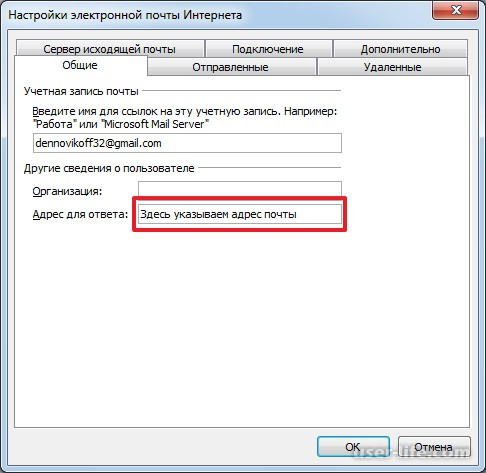
Способ 2
Более сложный способ, который включает в себя создание нового правила для Outlook.
1. Перейдите в меню "Файл" и кликните по кнопке "Управление правилами и оповещениями".
2. Создайте новое правило, кликнув по соответствующей кнопке:
3. В появившемся списке выберите пункт "Применение правила к полученным мной сообщениям" и нажмите кнопку "Далее".
4. Если вы хотите настроить переадресацию только для конкретных лиц, то выполните действия, показанные ниже:
5. После выбора подходящих параметров нажмите кнопку "Далее".
В следующем окне вам предстоит выбрать подходящие действие для нового правила. В нашем случае "Переслать для". После этого в нижней части списке кликните по соответствующей надписи, чтобы указать адреса, на которые будут пересылаться письма.
На этом этапе настройка нового правила завершена. Нажмите кнопку "Готово".
Сегодня мы рассмотрели два способа, с помощью которых вы сможете настроить переадресацию в Outlook. Надеемся, вам помогла наша статья.
Рейтинг:
(голосов:1)
Не пропустите похожие инструкции:
Комментариев пока еще нет. Вы можете стать первым!
Популярное
Авторизация






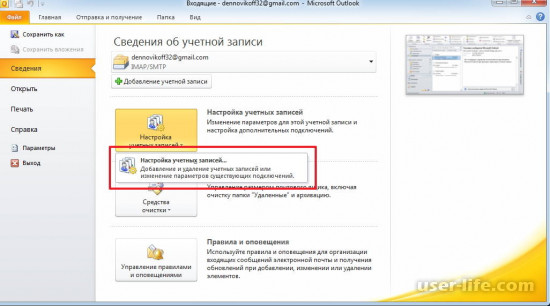
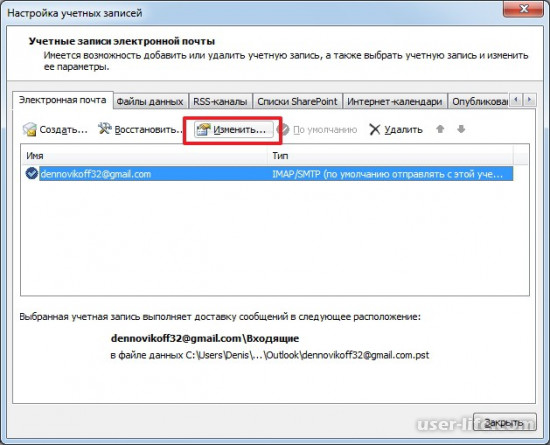
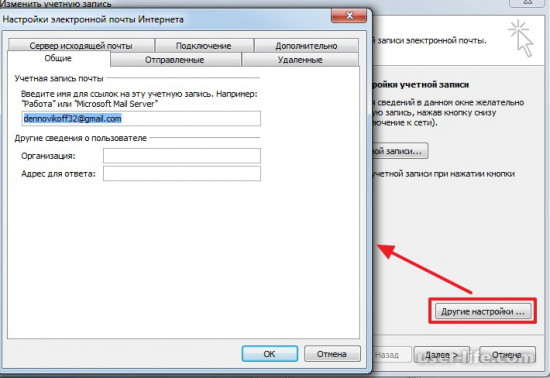
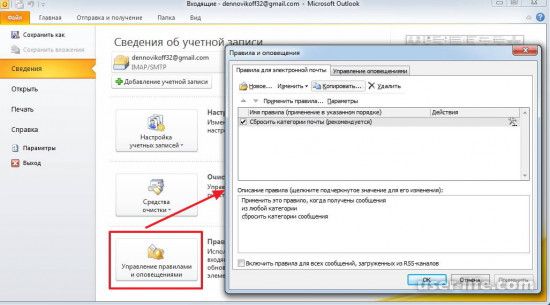
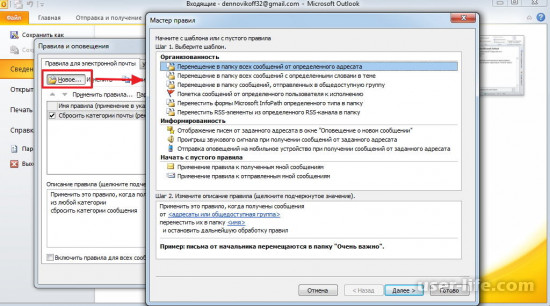
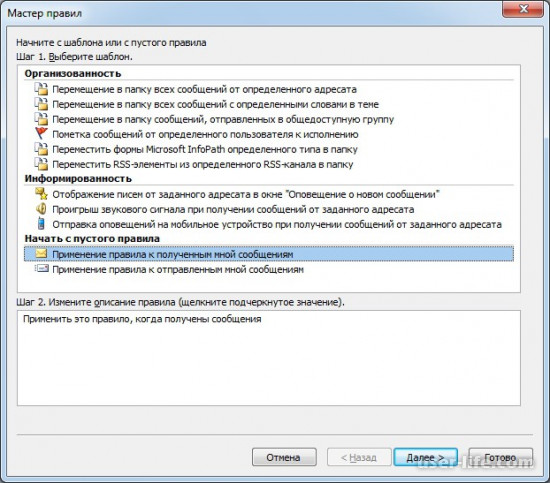
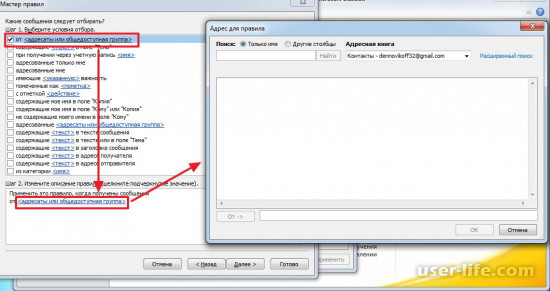
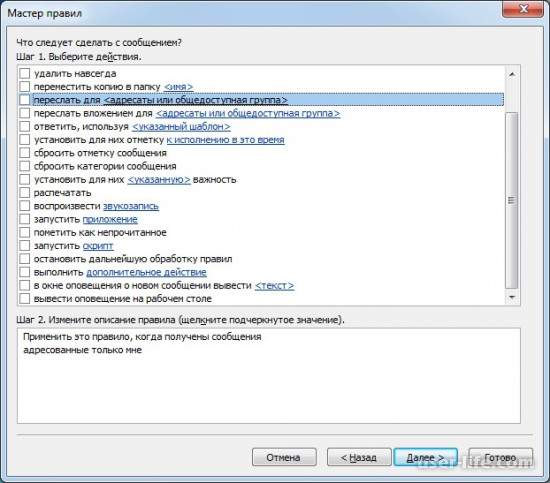
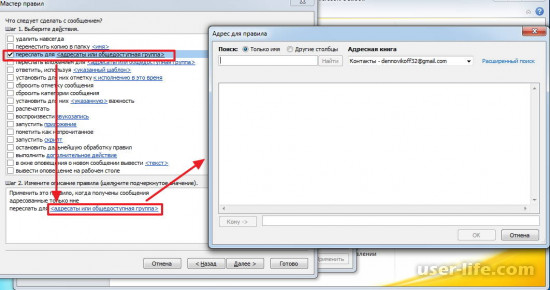





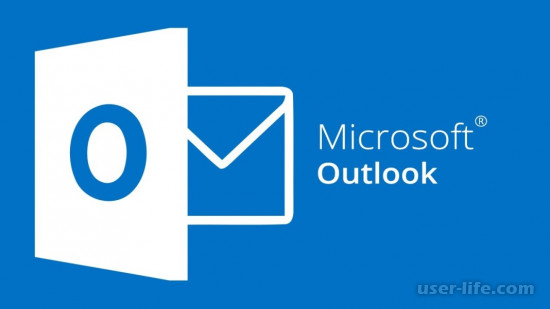














Добавить комментарий!